Chromebook을 별도의 화면이나 TV에 연결하는 방법

Chrome OS는 사용자가 Chromebook을 별도의 화면이나 TV에 연결할 수 있는 다양한 방법을 지원합니다.
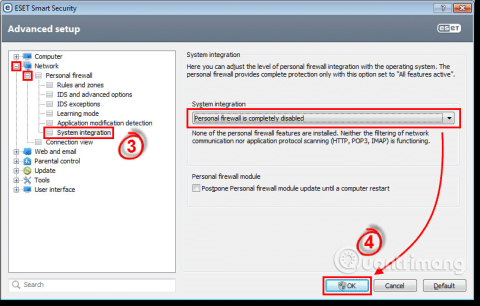
강조 색상, 작업 표시줄에 나타나는 모양, 시작 메뉴, 설정 메뉴, 창 제목 표시줄 색상을 쉽게 변경할 수 있습니다. 그러나 기본적으로 Windows 운영 체제에서는 미리 정의된 48가지 색상 팔레트에서만 색상을 선택할 수 있습니다. 작업 표시줄을 회사 로고와 동일한 색상으로 만들고 싶거나 좋아하는 노란색이 기본 노란색 중 하나가 아닌 경우 Windows 10에 사용자 지정 색상을 추가하는 몇 가지 방법이 있습니다.
Windows 10에 사용자 정의 색상을 추가하는 방법
1. 믹서를 사용하여 사용자 정의 색상 추가
사용자 정의 강조 색상을 추가하려면 Windows 10 색상 믹서를 사용할 수 있으며, 특정 색상에 대한 RGB 또는 Hex 코드가 이미 있는 경우 두 번째 방법을 사용할 수 있습니다.
1 단계 . Windows + R을 누르 거나 검색 상자에 run을 입력하여 실행을 엽니다 .
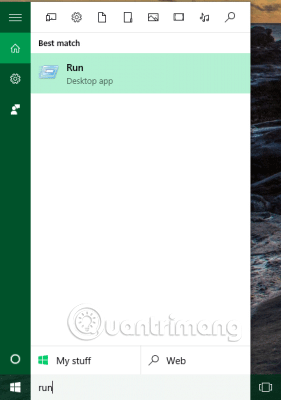
2 단계 . 실행 상자 에 제어 색상을 입력 하고 확인 을 클릭합니다 .
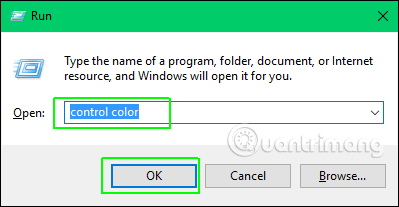
색상 목록이 있는 창이 나타납니다.
3단계 . 원하는 색상과 유사한 색상을 선택하면 창 제목 표시줄이 해당 색상에 맞게 변경됩니다.
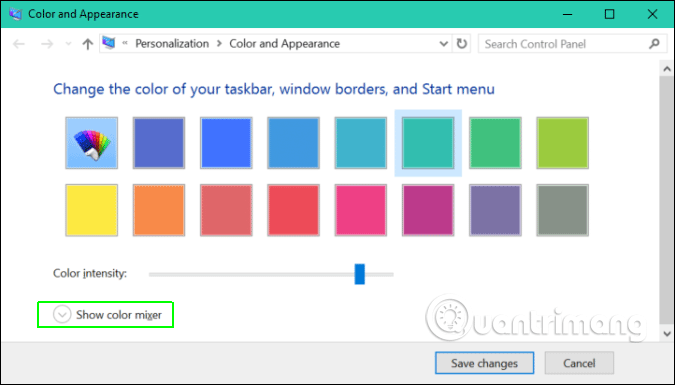
4단계 . 색상 믹서 표시 를 엽니다 .
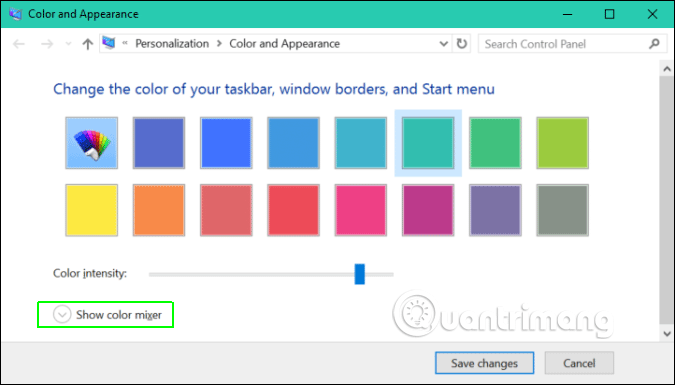
5단계 . 원하는 색상이 나올 때까지 색조 , 채도 및 밝기 막대를 조정하세요 . 이 막대를 이동하면 창 제목 표시줄의 색상이 변경되는 것을 볼 수 있습니다.
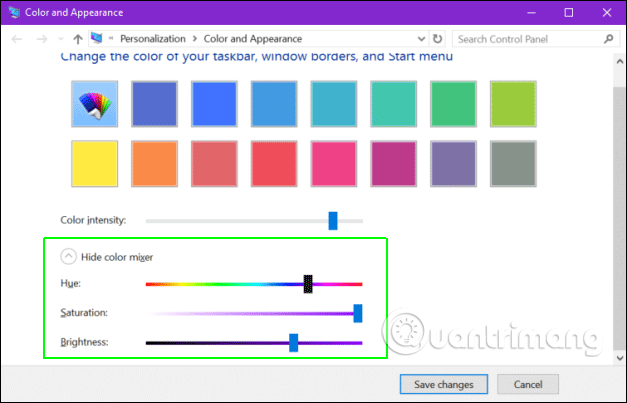
6단계 . 변경사항 저장 을 클릭합니다 .
2. 레지스트리를 사용하여 Windows에 사용자 정의 색상 추가
위에서 언급했듯이 정확한 색상 코드를 알고 있다면 레지스트리에 색상을 추가할 수 있습니다.
1 단계 . 실행 상자나 검색 상자에 regedit를 입력한 다음 Enter를 눌러 레지스트리를 엽니다 .
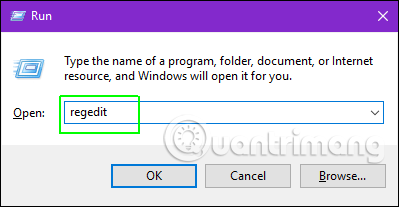
2 단계 . 로 이동
HKEY_LOCAL_Machine\SOFTWARE\Microsoft\Windows\CurrentVersion\Themes\왼쪽의 폴더를 열면 됩니다.
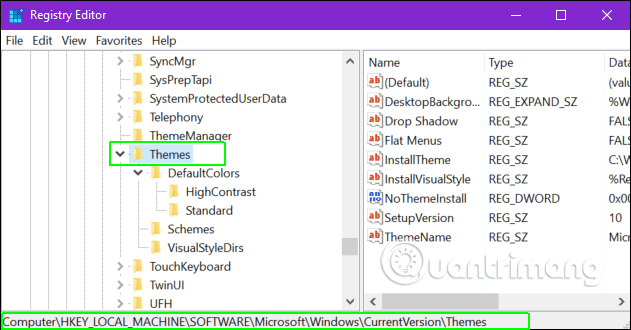
3단계 . 테마 폴더를 마우스 오른쪽 버튼으로 클릭하고 새로 만들기 > 키를 선택한 다음 이름을 Accents 로 변경하여 테마 아래에 악센트 키를 만듭니다 .
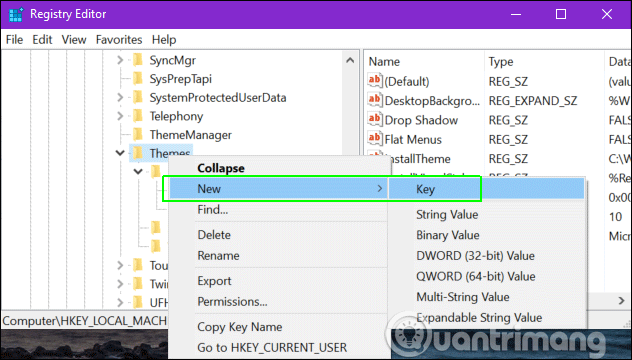
4단계 . 악센트 키를 엽니다 .
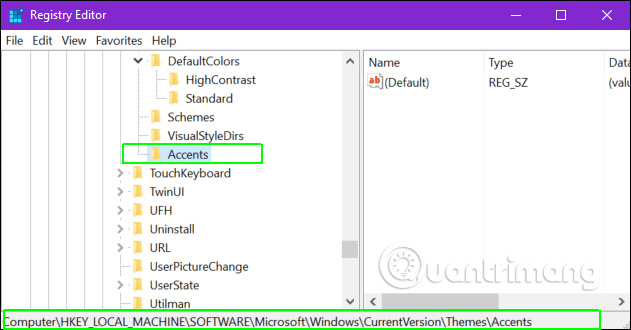
5단계 . Accents 아래에 0 이라는 하위 키를 만들고 새로 생성된 하위 키 아래에 Theme0 이라는 다른 키를 만듭니다.
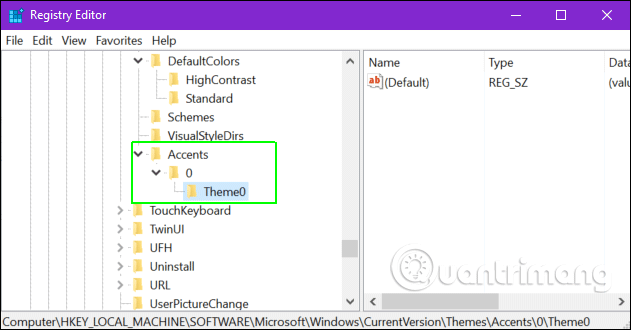
6단계 . Theme0 아래에 Color 라는 새 DWORD(32비트) 값을 만듭니다 . 오른쪽 창에서 마우스 오른쪽 버튼을 클릭하고 새로 만들기 -> DWord(32비트)를 선택한 다음 이름을 Color로 변경하여 새 DWORD 값을 만들 수 있습니다.
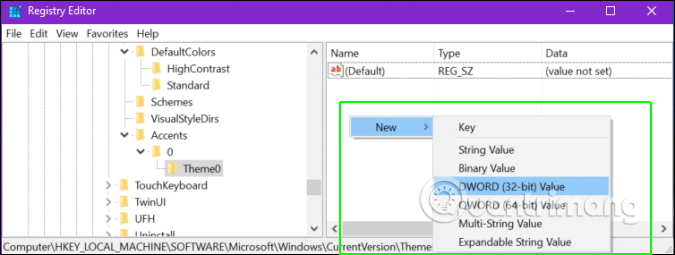
7단계 . Color DWORD 값을 두 번 클릭하여 엽니다.

8단계 . ABGR 형식(KML이라고도 함)으로 색상 값을 입력하고 확인 을 클릭합니다 . ABGR은 Alpha Blue Green Red의 약자로 16진수로 구성됩니다. 이 도구는 이미지 편집 소프트웨어 에서 얻은 일반 16진수 또는 RGB 색상을 ABGR로 변환합니다.
9단계 . Regedit를 닫고 컴퓨터를 다시 시작하십시오.
이제 강조 색상 메뉴의 목록 하단에 새 색상이 나타납니다.
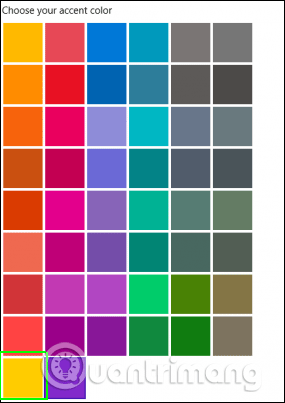
이 방법을 사용하면 Windows 레지스트리의 Accent 키 아래에 테마 폴더를 추가하여 메뉴에 7가지 사용자 정의 색상을 추가할 수 있습니다. 이름을 Accents\0\Theme1, Accents\1\Theme0, Accents\1\Theme1, Accents\2\Theme0, \Accents\2\Theme1, Accents\3\Theme0 및 Accents\3\Theme1로 지정해야 합니다.

당신의 성공을 기원합니다!
Chrome OS는 사용자가 Chromebook을 별도의 화면이나 TV에 연결할 수 있는 다양한 방법을 지원합니다.
iTop Data Recovery는 Windows 컴퓨터에서 삭제된 데이터를 복구하는 데 도움이 되는 소프트웨어입니다. 이 가이드에서는 iTop Data Recovery 사용 방법에 대해 자세히 설명합니다.
느린 PC와 Mac의 속도를 높이고 유지 관리하는 방법과 Cleaner One Pro와 같은 유용한 도구를 알아보세요.
MSIX는 LOB 애플리케이션부터 Microsoft Store, Store for Business 또는 기타 방법을 통해 배포되는 애플리케이션까지 지원하는 크로스 플랫폼 설치 관리자입니다.
컴퓨터 키보드가 작동을 멈춘 경우, 마우스나 터치 스크린을 사용하여 Windows에 로그인하는 방법을 알아보세요.
다행히 AMD Ryzen 프로세서를 실행하는 Windows 컴퓨터 사용자는 Ryzen Master를 사용하여 BIOS를 건드리지 않고도 RAM을 쉽게 오버클럭할 수 있습니다.
Microsoft Edge 브라우저는 명령 프롬프트와 같은 명령줄 도구에서 열 수 있도록 지원합니다. 명령줄에서 Edge 브라우저를 실행하는 방법과 URL을 여는 명령을 알아보세요.
이것은 컴퓨터에 가상 드라이브를 생성하는 많은 소프트웨어 중 5개입니다. 가상 드라이브 생성 소프트웨어를 통해 효율적으로 파일을 관리해 보세요.
Microsoft의 공식 Surface 하드웨어 테스트 도구인 Surface Diagnostic Toolkit을 Windows Store에서 다운로드하여 배터리 문제 해결 등의 필수 정보를 찾으세요.
바이러스가 USB 드라이브를 공격하면 USB 드라이브의 모든 데이터를 "먹거나" 숨길 수 있습니다. USB 드라이브의 숨겨진 파일과 폴더를 표시하는 방법은 LuckyTemplates의 아래 기사를 참조하세요.








